I det følgende innlegget, som en enkel praktisk videoopplæring, vil jeg lære deg trinn for trinn hvordan du aktiverer omgivende skjerm på hvilken som helst Android, en funksjonalitet som er standard i Motorola-terminaler som Moto X eller Moto G, som under det engelske navnet Ambient Display tilbyr oss nye funksjoner for hvilemodusen til Android-enhetene våre.
Til installer Ambient Display o Motorola Ambient Screen på hvilken som helst Android-terminal utenlandske for merkevaren som nå eies av Lenovo, logisk sett må vi oppfylle visse krav som jeg vil detaljere nedenfor. Hvis du ikke er en rotbruker, og heller ikke har Xposed installert, ikke fortsett å lese dette innlegget, siden dette alternativet ikke vil tjene deg, i stedet for å kunne glede deg over Motorola-miljøskjermen, har du muligheten til det enkle installasjon av denne gratis applikasjonen for Android og tilgjengelig direkte i Google Play Store.
Hva er Ambient Display eller Motorola Ambient Screen?

Ambient Display eller Motorola Ambient Screen, er en funksjon som Motorola har premiere i sitt utvalg av enheter som Moto G eller Moto X, som denne funksjonaliteten kjent som Ambient Display aktiveres med når terminalen går i hvilemodus. terminalen vil reagere gjennom de forskjellige sensorene som er installert i enhetene våre, slik at når vi løfter den fra en flat overflate, eller når vi for eksempel tar den ut av lommen, viser den oss en elegant skjerm på en svart bakgrunn der vi får vist klokken og kalenderen til Android samt en fullstendig liste over de siste mottatte varslene.
også, Ambient Display aktiveres så lenge nærhetssensoren ikke er dekket for å vise oss de siste varslene du mottok så snart du skriver inn et nytt varsel eller en melding. Dette er veldig nyttig siden hvis vi bærer den i lommen, har vi den med forsiden ned eller lukket med et bokomslag, vil denne Ambient Screen-funksjonaliteten ikke aktiveres siden det anses at det ikke er nødvendig, noe som også justerer forbruket av batteri av denne oppsiktsvekkende funksjonaliteten.
Kan jeg aktivere funksjonen Motorola Ambient Screen på min Android-terminal?
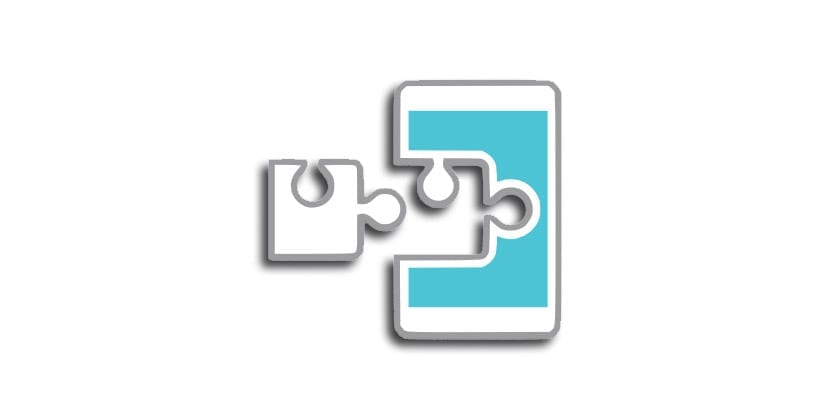
Denne funksjonaliteten som i prinsippet bare er aktivert som standard i Motorola-terminaler, spesielt i Moto-serien, vil du nå kunne nyte den på din Android-terminal så lenge du oppfyller disse viktige kravene for å kunne installere denne nye funksjonaliteten på din Android:
- Ha en rotfestet Android-terminal med Xpossed Framework blinket. Hvis du har en rotterminal og du ikke vet hvordan du installerer Xposed Framework, litt nedenfor gir jeg deg en fullstendig videoopplæring som jeg laget for bare en uke siden, og hvor jeg forklarer trinn for trinn riktig måte å installere Xposed på Android.
- Vær på en Android Lollipop eller Marshmallow-versjon.
Hvis du oppfyller disse to kravene, vil du være en av de heldige Android-eierne som vil kunne aktivere denne funksjonaliteten til Motorolas Moto-terminaler, ganske enkelt ved å følge de enkle trinnene som jeg forklarer i den vedlagte videoopplæringen som vi startet dette innlegget med. .
Hvordan installerer jeg Xposed på Android?
Hvis du har en rotterminal og du ennå ikke har bestemt deg for Xposed installasjon på AndroidJeg anbefaler deg å ta en titt på videoen jeg legger igjen rett over disse linjene der jeg forklarer den enkle prosessen med installasjon og blinking av Xposed Framework på Android.
Slik aktiverer du Motorolas Ambient Screen på hvilken som helst Android
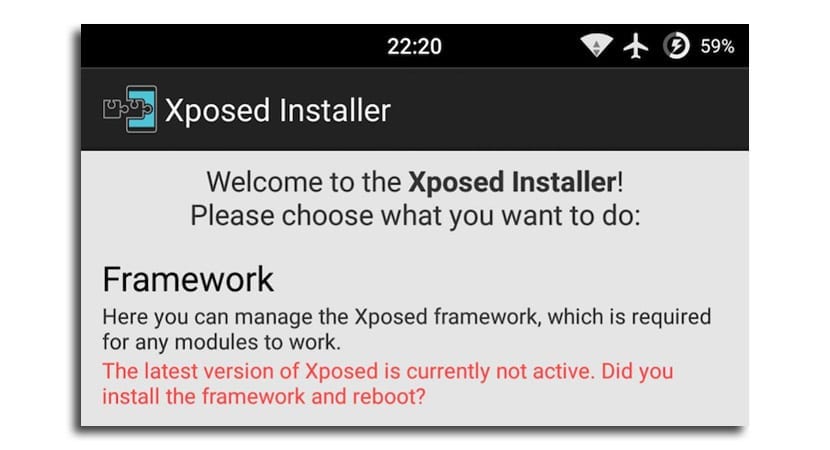
Hvordan jeg viser deg i videoen som jeg startet dette innlegget med, for å installere Motorola Ambient Screen-funksjonaliteten på en hvilken som helst Android, må vi bare gå til Xposed Installer-applikasjonen og i seksjonen eller delen av Nedlastinger, finn modulen [LL-MM] Enable Ambient Display - Xposed og klikk på ruten som sier Install.
Når modulen er installert og brukt, må vi bare gå til seksjonen Xosed Installer Framework og velg alternativet omstart o Myk tilbakestilling for at modulen skal brukes riktig.
For å konfigurere det etter vår smak, må du bare følge instruksjonene eller tipsene som jeg angir i videoopplæringen i begynnelsen av innlegget.

Enhver Android ikke Francisco, må ha ROOT og Xposed hvis ingenting i det hele tatt. Påpek at hvis applock ikke skjer. Takk for videoene dine. De er interessante.
https://youtu.be/xHuEnwbI4V8
Vel, min har aktivert den alene, tror jeg ...
Det vil være den siste oppdateringen ...